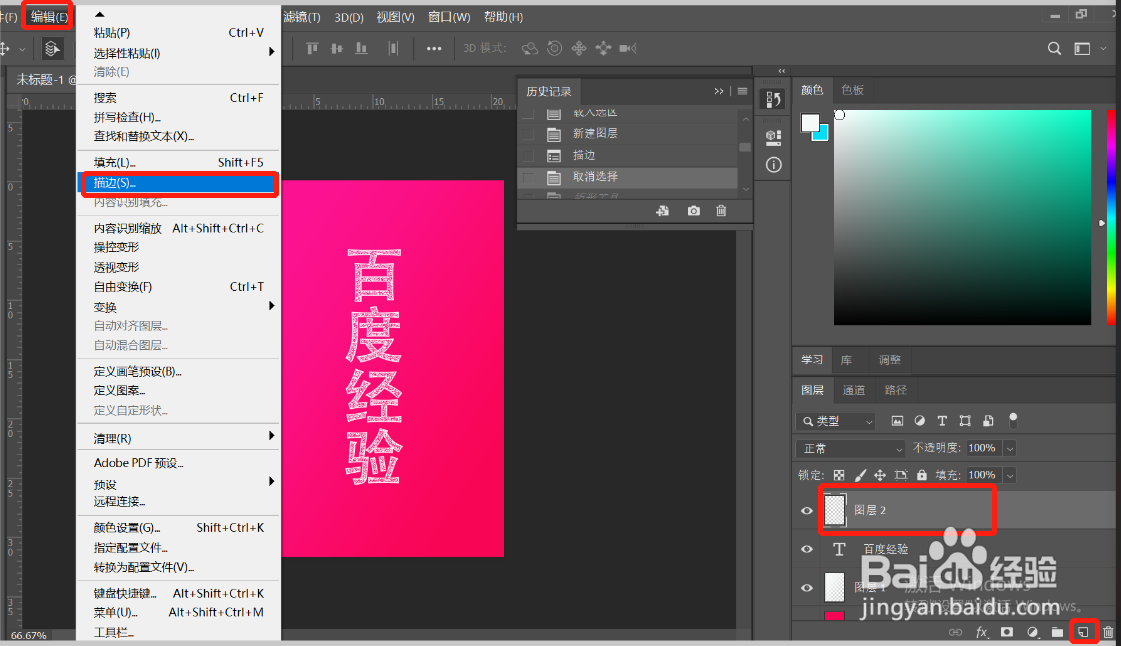1、1:新建画布 尺寸和颜色选择自己想要的尺寸和颜色 快捷键ctrl+n
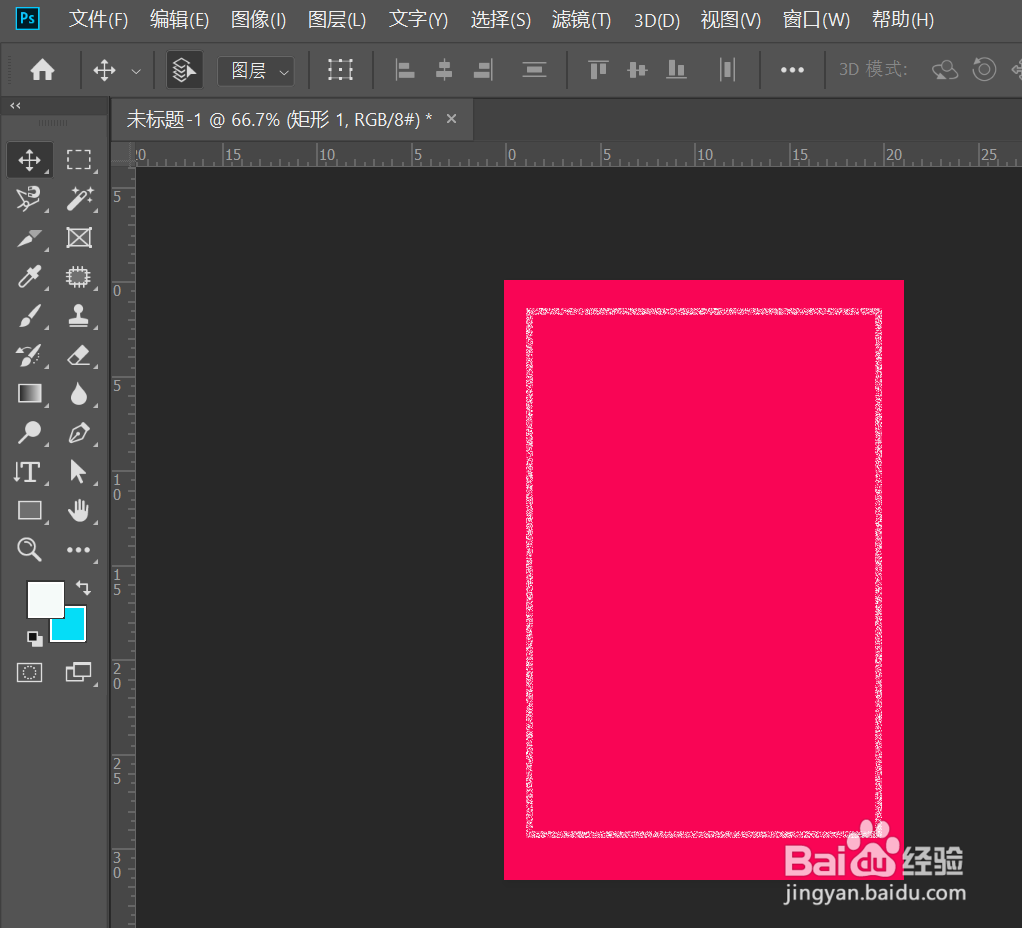
2、2:新建图层 点击图层右下角,新建透明图层
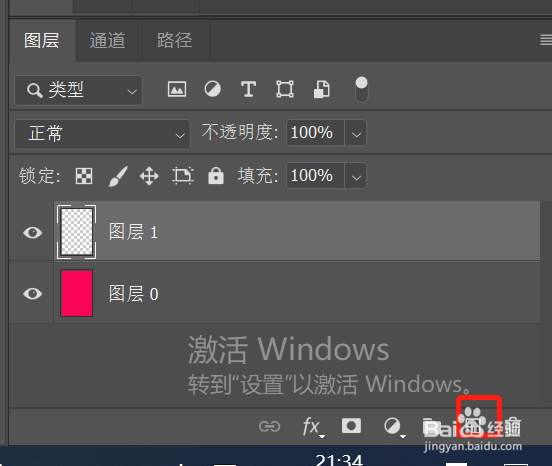
3、3:渐变 渐变效果选择半透明渐变。图层样式修改为柔光
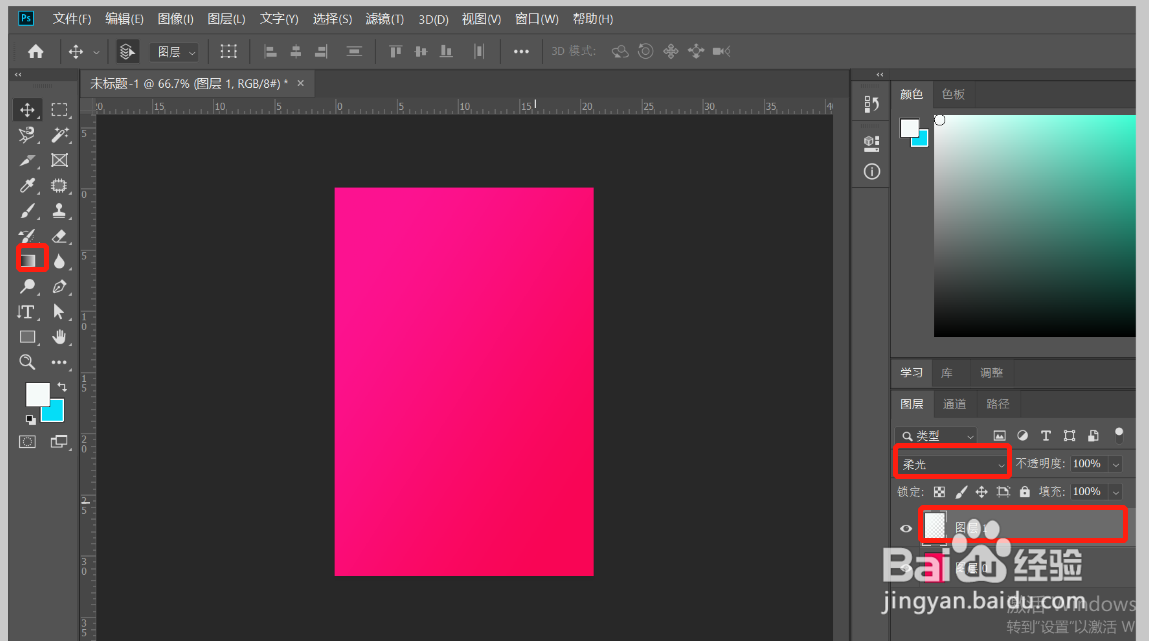
4、4:输入文字 这里属于自己想要输入的文字,修改大小和位置,文字必须为白色
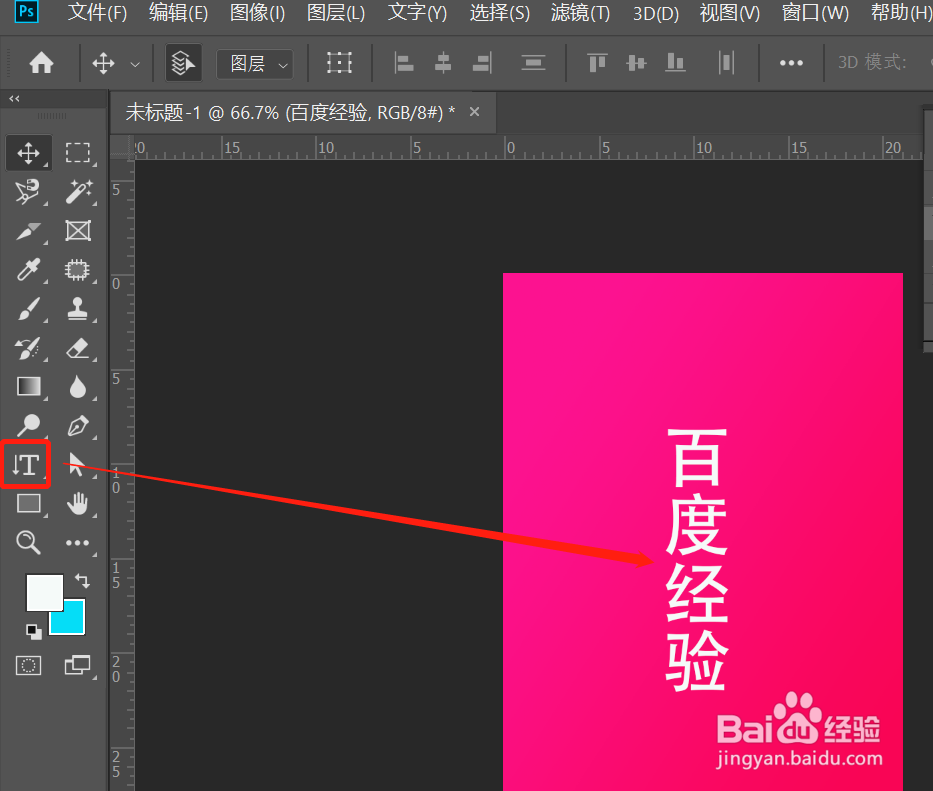
5、调整文字图层样式 文字图层样式修改为溶解,并调整一下透明度

6、新建透明图层 点击图层右下角新建透明图层 再点击编辑--点击描边 这样一个粉笔的文字效果就做好了
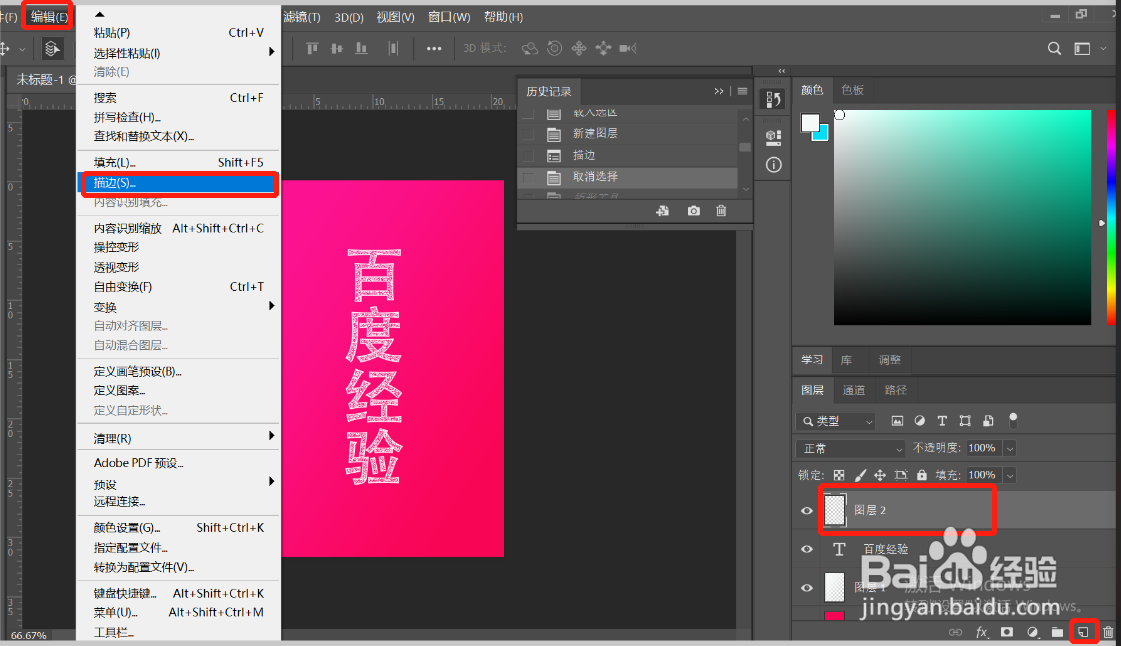
时间:2025-01-05 14:14:06
1、1:新建画布 尺寸和颜色选择自己想要的尺寸和颜色 快捷键ctrl+n
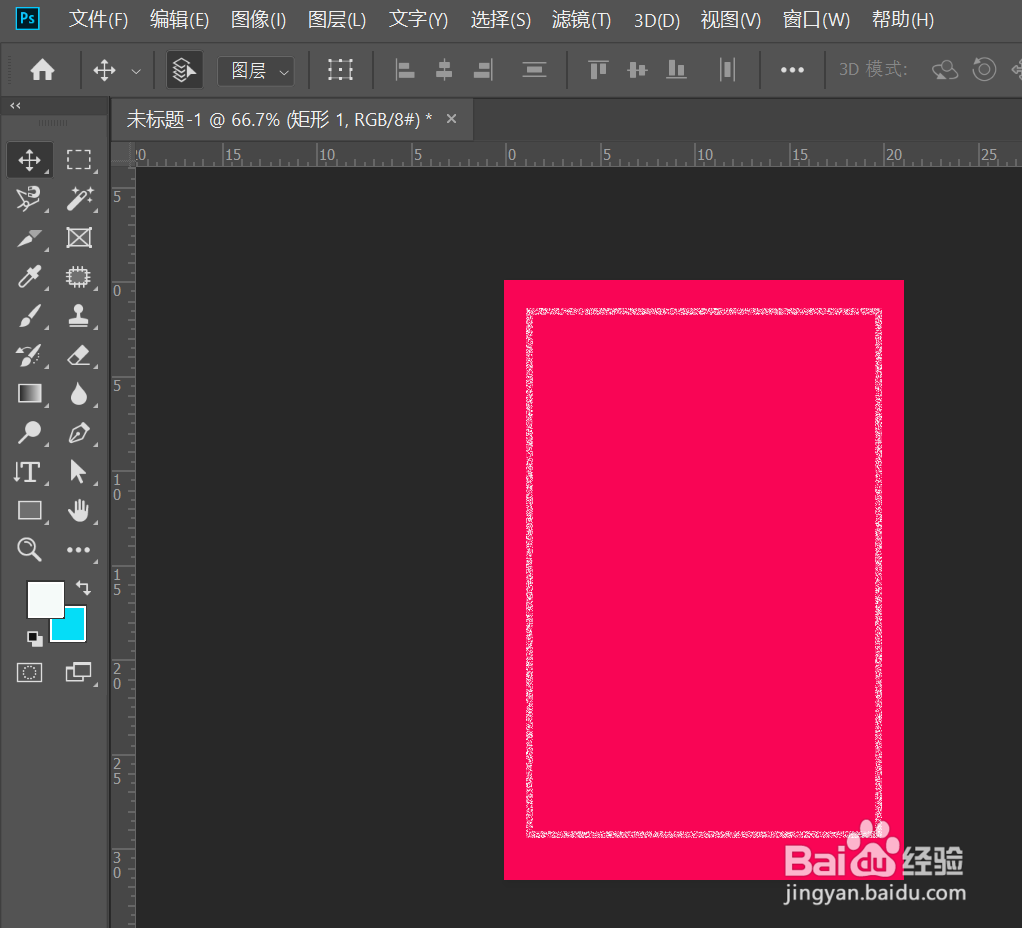
2、2:新建图层 点击图层右下角,新建透明图层
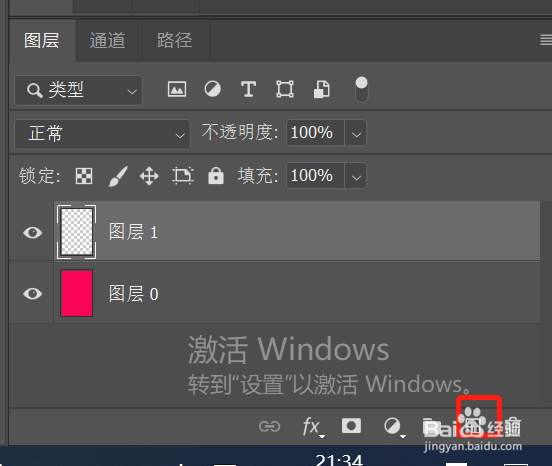
3、3:渐变 渐变效果选择半透明渐变。图层样式修改为柔光
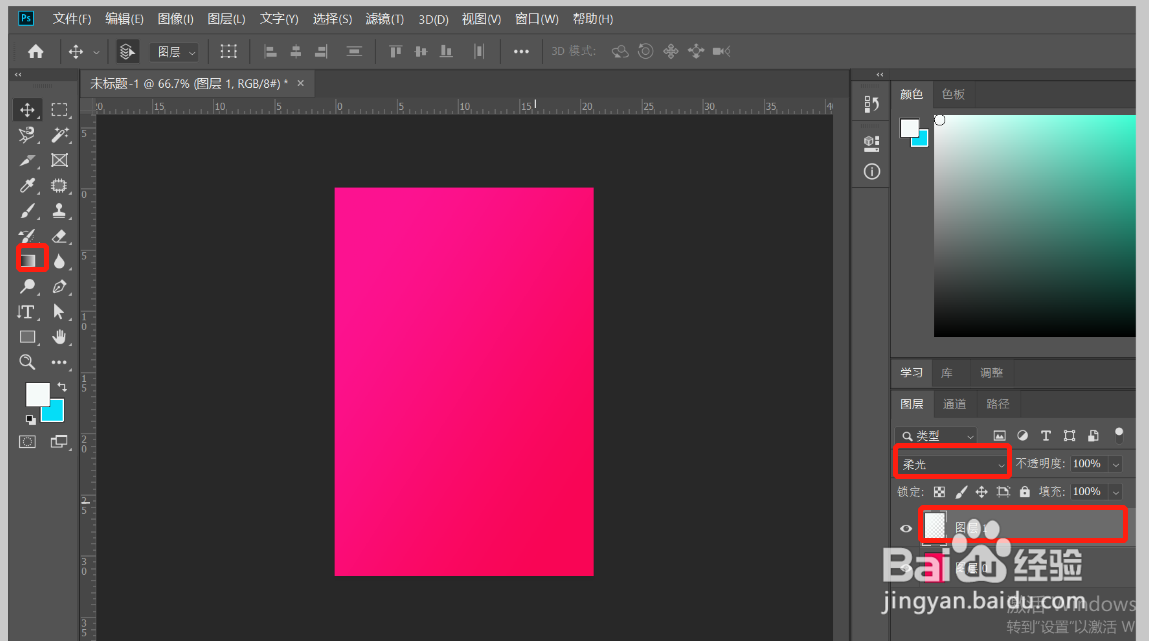
4、4:输入文字 这里属于自己想要输入的文字,修改大小和位置,文字必须为白色
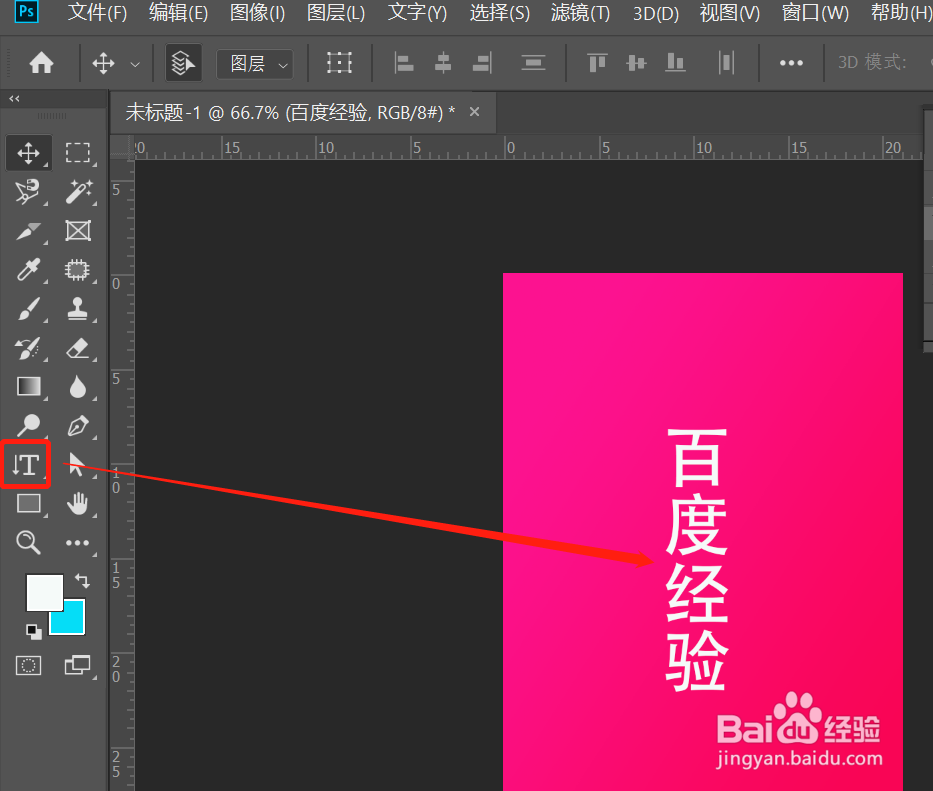
5、调整文字图层样式 文字图层样式修改为溶解,并调整一下透明度

6、新建透明图层 点击图层右下角新建透明图层 再点击编辑--点击描边 这样一个粉笔的文字效果就做好了